Làm cách nào để chuyển đổi tất cả chữ hoa thành chữ hoa đầu tiên trong phạm vi đã chọn trong Excel?
Giả sử bạn có một trang tính với tất cả các tên đều được viết hoa trong một danh sách, làm cách nào để chuyển đổi chúng để chỉ viết hoa chữ cái đầu tiên của mỗi từ? Bài viết này cung cấp cho bạn ba phương pháp để đối phó với vấn đề này.
Chuyển đổi tất cả các chữ hoa để chỉ tạo chữ cái đầu tiên của mỗi từ viết hoa bằng công thức
Chuyển đổi tất cả chữ hoa để chỉ tạo chữ cái đầu tiên của mỗi từ viết hoa bằng mã VBA
Chuyển đổi tất cả chữ hoa để chỉ tạo chữ cái đầu tiên của mỗi từ viết hoa hàng loạt với Kutools cho Excel
Chuyển đổi tất cả các chữ hoa để chỉ tạo chữ cái đầu tiên của mỗi từ viết hoa bằng công thức
Bạn có thể chuyển đổi tất cả chữ hoa thành chỉ chữ hoa đầu tiên trong danh sách có công thức. Hãy làm như sau.
1. Chọn một ô trống (cho biết ô C2) để định vị kết quả được chuyển đổi và nhập công thức = PROPER (B2) vào thanh công thức, rồi nhấn đăng ký hạng mục thi Chìa khóa.

Bạn có thể thấy tên viết hoa được chuyển đổi thành chữ hoa chữ thường (chữ đầu dòng) ngay trong cột trợ giúp.
2. Tiếp tục chọn ô C2, kéo Fill Handle xuống danh sách cho đến khi nó đến ô bạn cần chuyển đổi trường hợp tên.
Chú thích: Trong công thức, vui lòng thay đổi tham chiếu ô dựa trên danh sách của bạn.
Dễ dàng thay đổi chữ hoa chữ thường của văn bản trong phạm vi đã chọn trong Excel
Kutools cho Excel's Thay đổi trường hợp tiện ích giúp bạn dễ dàng thay đổi trường hợp văn bản trong phạm vi đã chọn trong Excel. như bản demo dưới đây được hiển thị.
Tải xuống và dùng thử ngay bây giờ! (đường mòn miễn phí 30 ngày)

Chuyển đổi tất cả chữ hoa để chỉ tạo chữ cái đầu tiên của mỗi từ viết hoa bằng mã VBA
Bên cạnh đó, bạn có thể chạy mã VBA sau để chuyển đổi tất cả các tên viết hoa thành chỉ đầu tiên trong danh sách.
1. nhấn Khác + F11 các phím đồng thời để mở Microsoft Visual Basic cho ứng dụng cửa sổ.
2. bên trong Microsoft Visual Basic cho ứng dụng cửa sổ, nhấp Chèn > Mô-đun, sau đó sao chép và dán mã VBA bên dưới vào Mô-đun cửa sổ.
Mã VBA: Chuyển đổi tất cả chữ hoa thành chỉ chữ hoa đầu tiên
Sub Proper_Case()
Dim xRg As Range
Dim xCell As Range
Dim xAddress As String
Dim xUpdate As Boolean
On Error Resume Next
xAddress = Application.ActiveWindow.RangeSelection.Address
Set xRg = Application.InputBox("Please select a range", "Kutools for Excel", xAddress, , , , , 8)
Set xRg = Application.Intersect(xRg, ActiveSheet.UsedRange)
If xRg Is Nothing Then Exit Sub
xUpdate = Application.ScreenUpdating
Application.ScreenUpdating = False
For Each xCell In xRg.Cells
If xCell.HasFormula = False Then
xCell.Value = Application.WorksheetFunction.Proper(xCell.Value)
End If
Next
Application.ScreenUpdating = xUpdate
End Sub3. Nhấp vào F5 phím hoặc nhấp vào chạy để chạy mã này. Trong cửa sổ bật lên Kutools cho Excel hộp thoại, chọn phạm vi bạn muốn chuyển đổi tất cả chữ hoa thành chỉ chữ hoa đầu tiên, rồi bấm vào OK .

Sau đó, tất cả các tên viết hoa trong phạm vi đã chọn sẽ được chuyển đổi thành chỉ các tên viết hoa đầu tiên ngay lập tức.
Chuyển đổi tất cả chữ hoa để chỉ tạo chữ cái đầu tiên của mỗi từ viết hoa hàng loạt với Kutools cho Excel
Phần này cho bạn thấy Thay đổi trường hợp tiện ích của Kutools cho Excel để chuyển đổi hàng loạt tất cả các giới hạn thành chỉ giới hạn đầu tiên với một vài cú nhấp chuột.
Trước khi áp dụng Kutools cho Excel, Xin vui lòng tải xuống và cài đặt nó trước tiên.
1. Chọn danh sách bạn cần chuyển đổi trường hợp, sau đó nhấp vào Kutools > bản văn > Thay đổi trường hợp. Xem ảnh chụp màn hình:
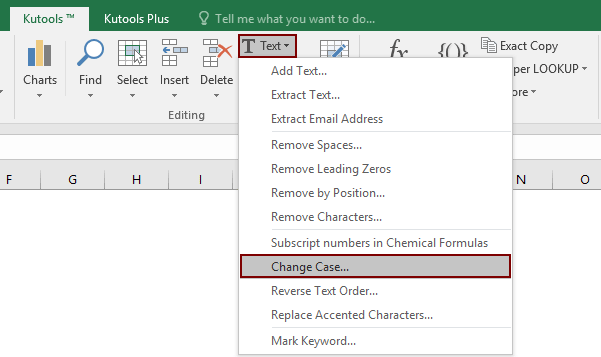
2. bên trong Thay đổi trường hợp hộp thoại, vui lòng chọn Trường hợp thích hợp rồi bấm vào OK .

Sau đó, tất cả các tên viết hoa trong danh sách đã chọn được chuyển đổi thành chữ hoa chữ thường cùng một lúc.
Nếu bạn muốn dùng thử miễn phí (30 ngày) tiện ích này, vui lòng nhấp để tải xuống, và sau đó đi đến áp dụng hoạt động theo các bước trên.
Công cụ năng suất văn phòng tốt nhất
Nâng cao kỹ năng Excel của bạn với Kutools for Excel và trải nghiệm hiệu quả hơn bao giờ hết. Kutools for Excel cung cấp hơn 300 tính năng nâng cao để tăng năng suất và tiết kiệm thời gian. Bấm vào đây để có được tính năng bạn cần nhất...

Tab Office mang lại giao diện Tab cho Office và giúp công việc của bạn trở nên dễ dàng hơn nhiều
- Cho phép chỉnh sửa và đọc theo thẻ trong Word, Excel, PowerPoint, Publisher, Access, Visio và Project.
- Mở và tạo nhiều tài liệu trong các tab mới của cùng một cửa sổ, thay vì trong các cửa sổ mới.
- Tăng 50% năng suất của bạn và giảm hàng trăm cú nhấp chuột cho bạn mỗi ngày!
